고정 헤더 영역
상세 컨텐츠
본문
반응형
파워포인트를 작성할 때 먼저 아젠다를 작성해 두고 그 아젠다의 제목대로 슬라이드마다 옮겨 적는 일이 많이 있는데요.
오늘은 이러한 작업을 빠르게 할 수 있는 방법에 대해 공유해 드립니다.
아젠다의 제목 리스트가 많아서 작성해야 할 슬라이드가 많으면 많을수록 유용한 방법일 것 같습니다.
다만, 이 방법은 전에 한번 말씀드린 슬라이드 마스터 수정을 통해서 자신이 원하는 대로 제목과 텍스트 입력 위치를 적절하게 미리 조정해 둔 상황에서 유용할 것 같습니다.
1. 먼저 윈도우 메모장에 작성된 아젠다를 옮기세요.

2. 그 다음 각각의 제목을 ENTER키로 나누세요. 만일 한 장표에 소제목으로 들어가는 것들이 있다면 TAB 키를 누르세요. 그리고 저장하세요.
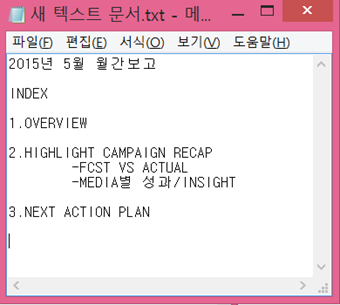
3. 파워포인트에서 저장한 메모장 텍스트 파일을 불러옵니다.

4. 파워포인트를 보시면 아래와 같이 슬라이드가 모두 자동으로 생성되어 있고 제목까지 모두 들어간 것을 확인하실 수 있습니다.
보기 탭에서 개요 보기를 하시면 방금 텍스트 파일에서 작성한 내용을 확인하실 수 있습니다.
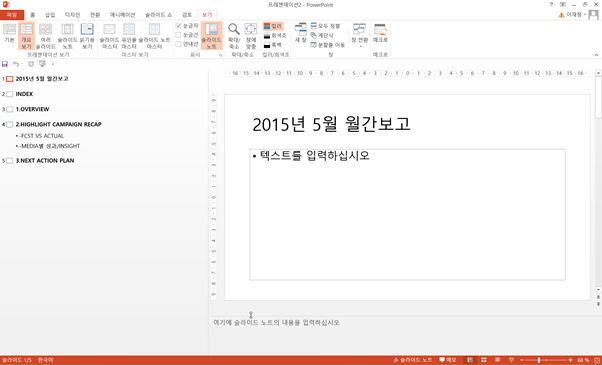
다시 한번 말씀 드리지만, 먼저 슬라이드 마스터가 잘 정리되어 있는 상황에서 더욱 유용한 팁입니다.
그럼 한번 활용해 보세요.
반응형
'TIPS! > POWERPOINT' 카테고리의 다른 글
| 파워포인트/엑셀/워드 : 도형 크기 조정 / 회전 쉽게 하기 (단축키) (0) | 2019.12.19 |
|---|---|
| 파워포인트 : 그림 압축 관련 팁 (0) | 2019.12.19 |
| 파워포인트 : 글상자 기본값 변경 방법 (0) | 2019.12.17 |
| 파워포인트 : 파워포인트에서 도형 합치기 (0) | 2019.12.16 |
| 파워포인트 : 픽토그램 활용 (1) | 2019.12.10 |





댓글 영역